杰网资源 Design By www.escxy.com
原图

<点小图查看大图>
最终效果

1、打开原片,复制一层,进行简单的磨皮处理。
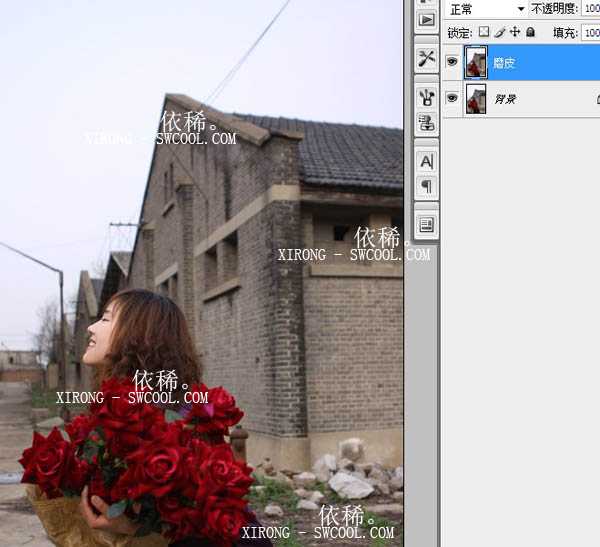
2、按Ctrl + Alt + ~ 选择高光区,填充淡黄色,模式:正片叠底。

3、创建用可选颜色调整图层加强花的红色,并让皮肤更红透。

4、用色彩平衡使整体通航透并肯更黄。
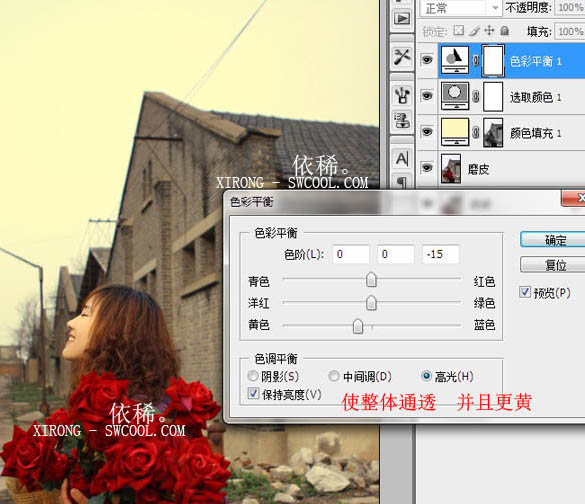
5、可选颜色让暗部呈现蓝紫色,使得色调统一。

6、按Ctrl + Alt + ~ 选择高光区,用色阶提亮一点,蒙版是为了不提亮暗部,让对比更明显。

7、创建亮度对比度调整图层加大对比稍稍提亮整体,觉得有点过了,细节有损失,通过降低图层透明度来调整。
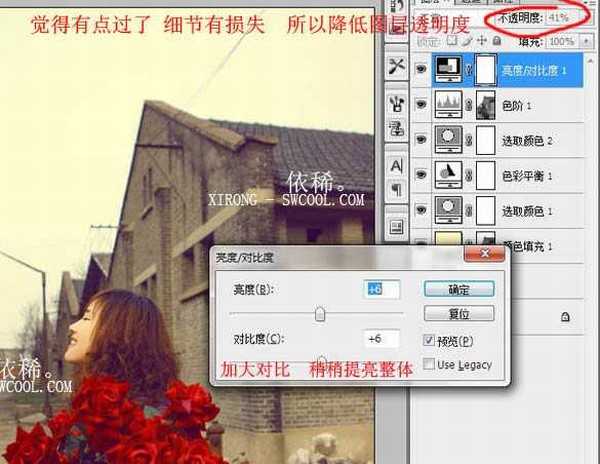
8、用曲线降低蓝通道对比,最后一次统一色调,图层模式用颜色会通透一点,没那么灰。
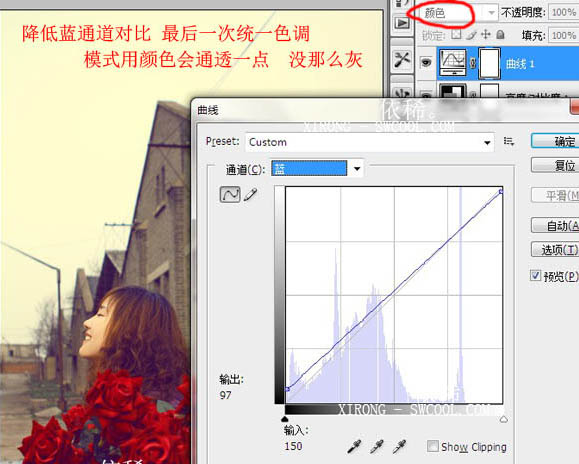
9、新建一个图层,按Ctrl + Alt + Shift + E盖印图层,用USM锐化,主要是起到强化边缘的作用。

10、再用智能锐化,锐化整体,完成!
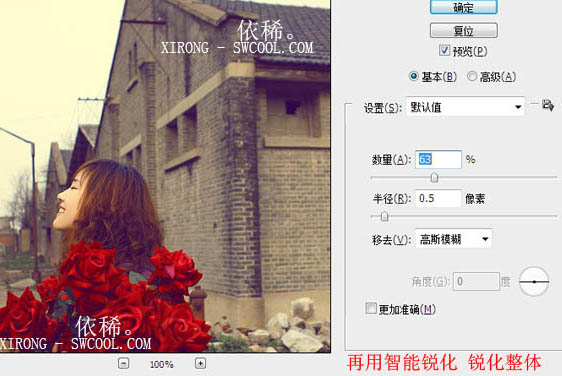
最终效果:


<点小图查看大图>
最终效果

1、打开原片,复制一层,进行简单的磨皮处理。
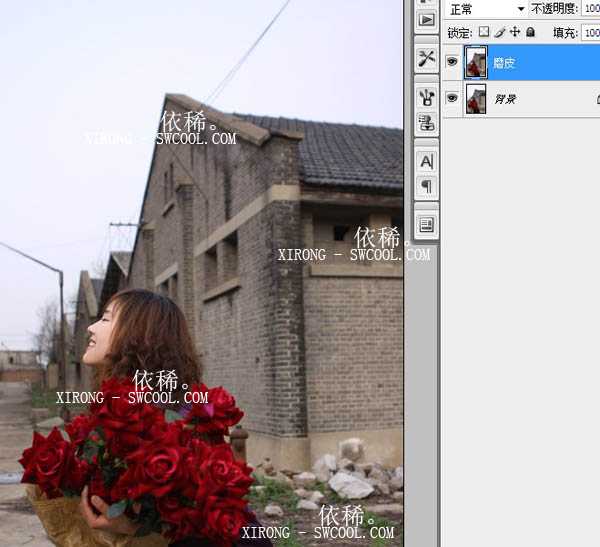
2、按Ctrl + Alt + ~ 选择高光区,填充淡黄色,模式:正片叠底。

3、创建用可选颜色调整图层加强花的红色,并让皮肤更红透。

4、用色彩平衡使整体通航透并肯更黄。
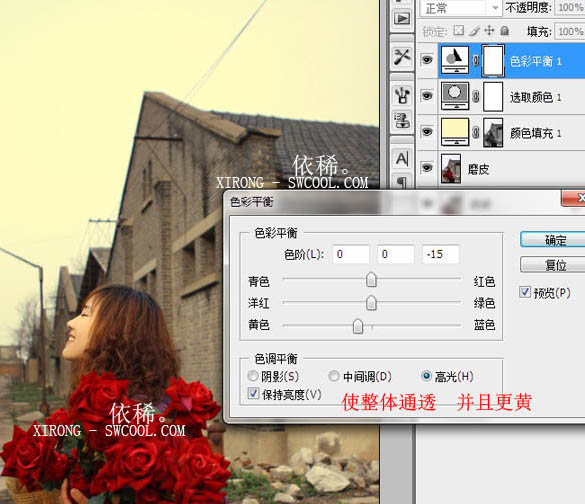
5、可选颜色让暗部呈现蓝紫色,使得色调统一。

6、按Ctrl + Alt + ~ 选择高光区,用色阶提亮一点,蒙版是为了不提亮暗部,让对比更明显。

7、创建亮度对比度调整图层加大对比稍稍提亮整体,觉得有点过了,细节有损失,通过降低图层透明度来调整。
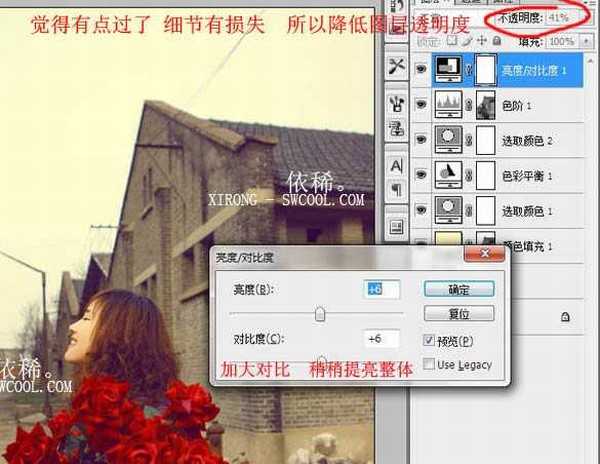
8、用曲线降低蓝通道对比,最后一次统一色调,图层模式用颜色会通透一点,没那么灰。
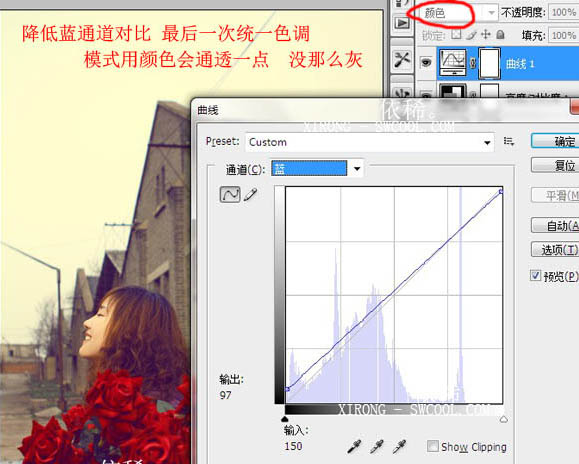
9、新建一个图层,按Ctrl + Alt + Shift + E盖印图层,用USM锐化,主要是起到强化边缘的作用。

10、再用智能锐化,锐化整体,完成!
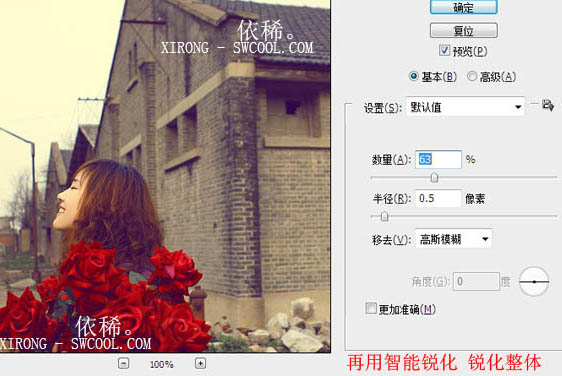
最终效果:

标签:
个性暗调,蓝黄色
杰网资源 Design By www.escxy.com
广告合作:本站广告合作请联系QQ:858582 申请时备注:广告合作(否则不回)
免责声明:本站文章均来自网站采集或用户投稿,网站不提供任何软件下载或自行开发的软件! 如有用户或公司发现本站内容信息存在侵权行为,请邮件告知! 858582#qq.com
免责声明:本站文章均来自网站采集或用户投稿,网站不提供任何软件下载或自行开发的软件! 如有用户或公司发现本站内容信息存在侵权行为,请邮件告知! 858582#qq.com
杰网资源 Design By www.escxy.com
暂无评论...
稳了!魔兽国服回归的3条重磅消息!官宣时间再确认!
昨天有一位朋友在大神群里分享,自己亚服账号被封号之后居然弹出了国服的封号信息对话框。
这里面让他访问的是一个国服的战网网址,com.cn和后面的zh都非常明白地表明这就是国服战网。
而他在复制这个网址并且进行登录之后,确实是网易的网址,也就是我们熟悉的停服之后国服发布的暴雪游戏产品运营到期开放退款的说明。这是一件比较奇怪的事情,因为以前都没有出现这样的情况,现在突然提示跳转到国服战网的网址,是不是说明了简体中文客户端已经开始进行更新了呢?




